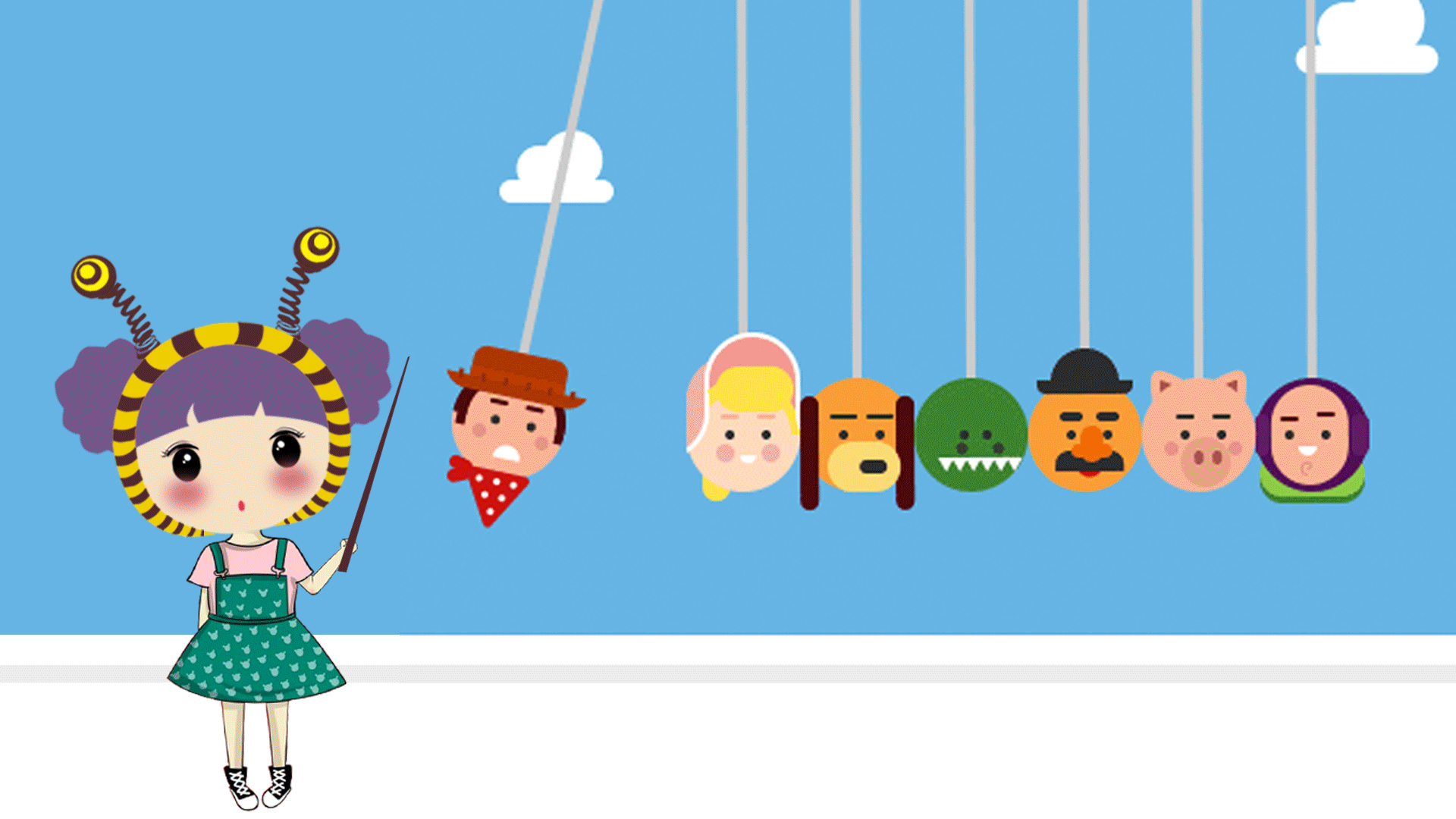
✅作者简介:2022年博客新星 第八。热爱国学的Java后端开发者,修心和技术同步精进。
🍎个人主页:Java Fans的博客
🍊个人信条:不迁怒,不贰过。小知识,大智慧。
💞当前专栏:Java案例分享专栏
✨特色专栏:国学周更-心性养成之路
🥭本文内容:Oracle 数据库安装及配置
文章目录

1、概念
Oracle数据库是业界最流行的关系型数据库管理系统之一,由Oracle Corporation开发并持续优化。作为企业级应用程序和数据管理的首选,Oracle数据库以其稳定性、可靠性和强大的功能而闻名于世。无论是处理大规模数据还是支持复杂业务逻辑,Oracle数据库都展现出卓越的性能和灵活性。本文将深入探讨Oracle数据库的核心概念、高级功能和最佳实践,帮助读者更好地理解和利用这一强大工具,提升数据管理和应用开发的效率与质量。让我们一同探索Oracle数据库的世界,开启数据管理的新篇章。
以下是Oracle数据库的一些重要概念:
实例(Instance):Oracle数据库的实例是指在计算机内存中运行的Oracle进程集合,包括后台进程和内存结构。每个数据库都有一个实例,实例负责管理数据库的访问和操作。表(Table):在Oracle数据库中,数据以表的形式存储。表由行和列组成,每列定义了表中存储的数据类型。索引(Index):索引是一种数据结构,用于加快对表中数据的检索速度。通过在列上创建索引,可以快速定位和访问数据,提高查询效率。视图(View):视图是虚拟的表,它是基于一个或多个表的查询结果集。视图可以简化复杂查询,隐藏数据细节,并提供安全性控制。存储过程(Stored Procedure):存储过程是一组预先编译好的SQL语句集合,类似于程序代码,可以在数据库中存储和执行。存储过程可以提高性能,减少网络流量,并实现数据操作的复用。触发器(Trigger):触发器是与表相关联的数据库对象,当表上发生特定事件(如插入、更新、删除)时自动触发执行特定的操作。事务(Transaction):事务是数据库操作的逻辑工作单元,要么全部执行成功,要么全部失败。通过事务,可以确保数据的一致性和完整性。约束(Constraint):约束是用于强制实施数据完整性的规则,包括主键约束、外键约束、唯一约束和检查约束等。
2、系统要求
确保系统满足Oracle数据库的最低要求至关重要,这些要求通常包括操作系统版本、内存、存储空间和处理器要求。以下是一般情况下Oracle数据库的系统要求:
-
操作系统版本:Oracle数据库支持多种操作系统,包括不同版本的Linux、Windows Server和Unix操作系统。确保选择与Oracle数据库版本兼容的操作系统,并安装所需的补丁和更新。 -
内存:Oracle数据库对内存的需求取决于数据库的大小和负载。通常建议系统具有至少2GB的内存,但对于大型数据库或高负载环境,可能需要更多的内存来确保良好的性能。 -
存储空间:Oracle数据库需要足够的存储空间来存储数据文件、日志文件、控制文件等。确保系统有足够的磁盘空间来容纳数据库文件,并根据实际需求进行扩展。 -
处理器要求:Oracle数据库可以在多种处理器架构上运行,包括x86、x86-64、SPARC等。建议选择高性能的多核处理器以支持数据库的计算需求。
在部署Oracle数据库之前,建议查阅Oracle官方网站上针对特定版本的数据库发布的系统要求文档,以确保系统满足最新的要求和建议。
3、下载软件
对于下载适用于您系统的Oracle数据库安装文件,您可以按照以下步骤从Oracle官方网站进行操作:
访问Oracle官方网站:打开您的浏览器,访问Oracle官方网站(https://www.oracle.com)。
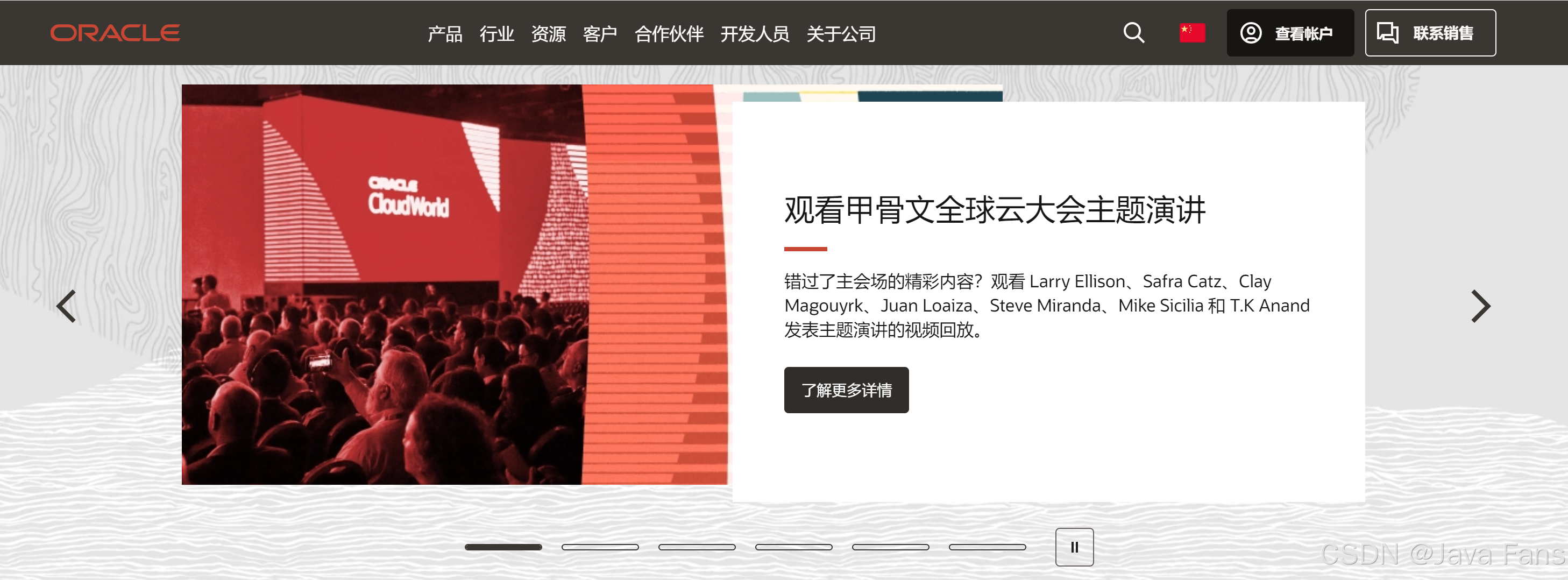
-
选择产品:在网站上方的菜单中找到"产品"选项,然后选择"数据库"或直接搜索"Oracle数据库"。 -
选择版本:浏览可用的Oracle数据库版本,选择适合您需求的版本。确保选择与您系统兼容的版本。 -
选择操作系统:在下载页面上,选择您系统所用的操作系统(如Linux、Windows等)版本。 -
下载安装文件:找到适用于您系统的Oracle数据库安装文件,并点击下载链接。通常,Oracle提供了压缩文件(如.zip或.tar.gz)供下载。Oracle19 下载链接:https://www.oracle.com/database/technologies/oracle19c-windows-downloads.html
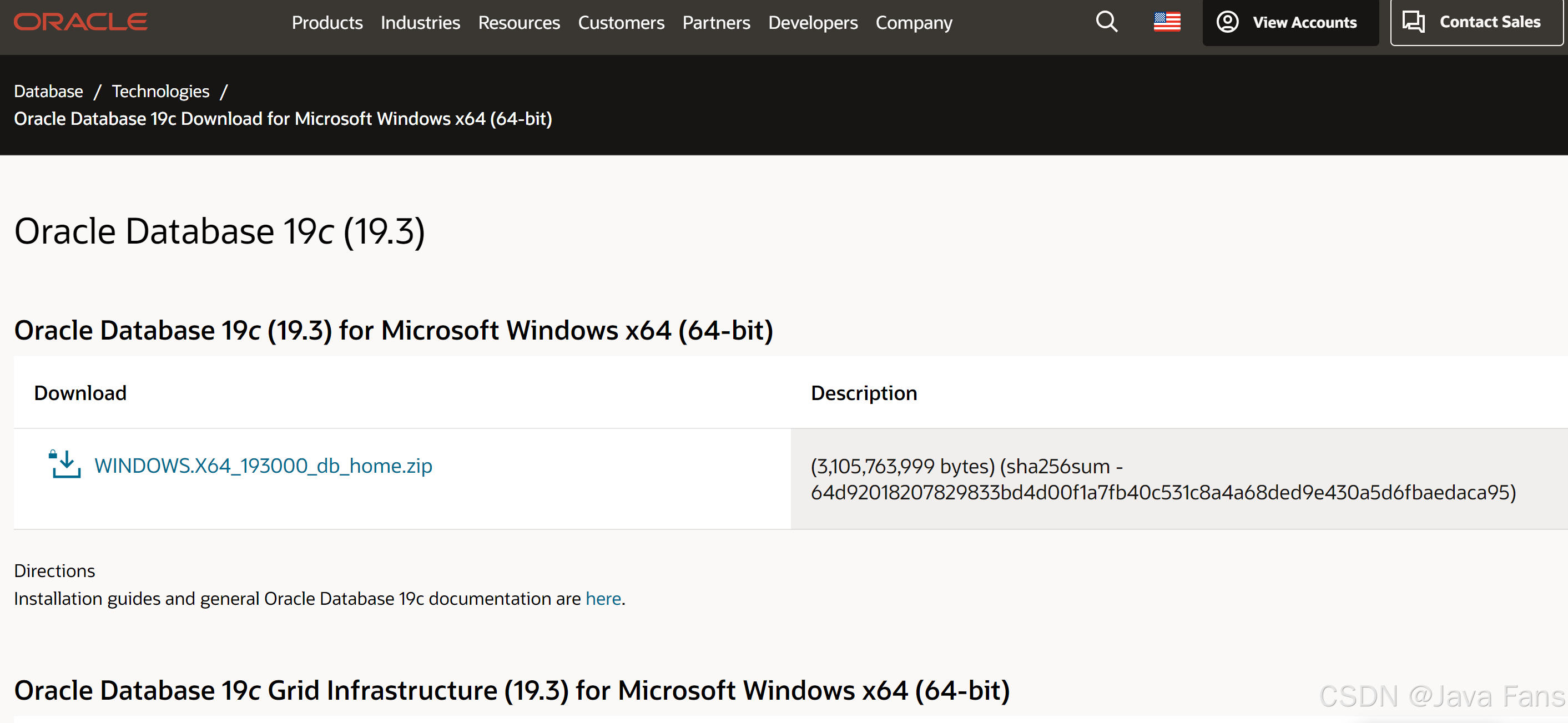
-
验证文件完整性:下载完成后,您需要验证文件的完整性,以确保文件未被篡改。您可以使用文件哈希值(如MD5、SHA-256)与官方提供的哈希值进行比对。 -
解压文件:如果下载的文件是压缩文件,您需要将其解压缩到您选择的安装目录中。
通过以上步骤,您可以从Oracle官方网站下载适用于您系统的Oracle数据库安装文件,并确保文件完整性。在安装过程中,请遵循官方文档提供的指导,以确保成功部署Oracle数据库。
4、解压安装文件
解压Oracle数据库安装文件是安装过程中的重要步骤,以下是详细的解压步骤:
-
选择安装目录:首先,选择一个适合安装Oracle数据库的目录,并确保您有足够的权限来访问和操作该目录。通常建议将Oracle数据库安装在独立的目录中,以便管理和维护。 -
解压文件:使用您系统中的解压工具(如WinRAR、7-Zip等)打开下载的Oracle数据库安装文件。右键单击文件,选择"解压缩到(Extract to)"或类似选项。 -
选择目标目录:在解压工具中,选择解压缩的目标目录,即您在第一步选择的安装目录。确认解压缩操作,等待解压缩过程完成。 -
等待解压:解压缩过程可能需要一些时间,具体取决于您的系统性能和文件大小。请耐心等待直到解压缩完成。 -
验证解压缩:解压缩完成后,您应该在目标目录中看到解压后的文件和文件夹结构。确保没有出现解压缩错误或缺失文件。 -
清理安装文件:一旦确认解压缩成功,您可以删除下载的压缩文件,以节省空间并保持系统整洁。
5、运行安装向导
在解压后的Oracle数据库安装文件目录中找到安装向导程序并运行它是安装过程中的关键步骤。以下是详细的运行安装向导的步骤:
-
找到安装向导程序:在您解压缩的Oracle数据库安装文件目录中,通常会有一个名为"setup.exe"(Windows系统)或"runInstaller"(Linux系统)的安装向导程序。找到该程序并双击运行。 -
启动安装向导:运行安装向导程序后,系统可能会提示您授予管理员权限或确认运行程序。请按照系统提示操作,启动安装向导。 -
选择安装选项:安装向导启动后,您将看到安装向导的欢迎界面。按照向导的指示选择安装类型(典型安装、自定义安装等)和其他配置选项。 -
配置安装设置:在安装向导中,您需要配置数据库实例的名称、数据库文件存储位置、管理员密码等设置。根据您的需求和系统环境进行相应配置。 -
执行安装:确认所有配置设置后,安装向导将开始执行安装过程。安装过程可能需要一段时间,取决于系统性能和数据库大小。 -
监视安装过程:在安装过程中,安装向导会显示安装进度和可能需要的输入。请密切关注安装向导的提示,并根据需要提供所需信息。 -
完成安装:安装向导完成数据库安装后,您将看到安装成功的提示。您可以启动数据库实例并进行必要的配置和初始化操作。
6、选择安装类型
在Oracle数据库安装向导中,通常会提供标准安装和高级安装两种选项,每种选项都有其特点和用途。以下是对标准安装和高级安装的详细阐述:
- 标准安装:
- 特点:标准安装通常是一种快速且简单的安装选项,适合那些希望快速部署数据库并使用默认设置的用户。
- 默认设置:标准安装会使用预定义的默认设置,包括数据库实例名称、存储路径、端口号等。用户无需过多配置即可完成安装。
- 适用场景:适用于初次安装Oracle数据库、测试环境或对数据库配置要求不高的用户。
- 高级安装:
- 特点:高级安装提供更多的配置选项和灵活性,允许用户根据自己的需求进行精细化配置。
- 自定义设置:用户可以自定义数据库实例的各种设置,包括存储路径、内存分配、字符集、语言设置等。
- 适用场景:适用于需要特定配置、生产环境或对数据库性能和安全性有较高要求的用户。
在选择安装类型时,您可以根据自己的需求和经验来决定使用标准安装还是高级安装。如果您希望快速部署数据库并不需要过多配置,可以选择标准安装;如果您需要更精细地配置数据库以满足特定需求,可以选择高级安装。
无论选择哪种安装类型,都建议在安装过程中仔细阅读每个步骤的说明,并根据实际情况进行配置。
7、设置数据库实例
在安装Oracle数据库时,设置数据库实例的名称、监听端口、管理员密码等信息是非常重要的步骤,这些信息直接影响数据库的运行和管理。以下是详细的设置数据库实例信息的步骤:
-
数据库实例名称:在安装过程中,您需要为数据库实例指定一个唯一的名称。这个名称将用于标识和区分不同的数据库实例。确保实例名称具有描述性并符合命名规范。 -
监听端口:数据库监听器是用于接受客户端连接请求的服务,您需要为监听器指定一个端口号。通常情况下,Oracle数据库的默认监听端口是1521。确保所选端口未被其他应用程序占用。 -
管理员密码:在安装过程中,您需要设置数据库管理员(SYS用户)的密码。管理员拥有对数据库的最高权限,因此密码应该足够复杂和安全。建议使用强密码策略来保护数据库安全。 -
其他设置:除了上述基本信息外,您可能还需要设置数据库字符集、语言、存储路径等其他参数。根据您的需求和环境进行相应设置。 -
验证信息:在输入和设置完数据库实例信息后,安装向导通常会提供一个信息汇总页面,列出您所设置的各项信息。请仔细检查这些信息,确保没有错误。 -
确认设置:确认所有设置无误后,继续安装过程。安装向导将根据您提供的信息配置数据库实例,并完成安装过程。
通过以上步骤,您可以成功设置数据库实例的名称、监听端口、管理员密码等信息,确保数据库能够正常运行并满足您的需求。
8、配置参数
在安装Oracle数据库时,配置数据库的参数是非常重要的步骤,这些参数会直接影响数据库的性能、功能和稳定性。以下是详细的配置数据库参数的步骤和参数说明:
-
字符集(Character Set):字符集定义了数据库中可以存储的字符集合,包括字符编码和排序规则。选择适合您应用程序需求的字符集非常重要,确保能够正确存储和处理各种字符数据。 -
内存分配(Memory Allocation):在安装过程中,您可以配置数据库实例使用的内存大小。根据数据库的大小、负载和性能需求,合理分配内存是提高数据库性能的关键。 -
日志文件大小(Log File Size):日志文件用于记录数据库操作和事务信息,您可以配置日志文件的大小以适应数据库的写入需求。通常建议设置适当大小的日志文件以平衡性能和存储空间。 -
表空间大小(Tablespace Size):表空间用于存储数据库对象(表、索引等),您可以配置表空间的大小以满足数据存储需求。根据数据量和增长预期,合理设置表空间大小是数据库管理的重要方面。 -
缓冲池大小(Buffer Pool Size):缓冲池用于缓存数据库中的数据块,提高数据访问速度。您可以配置缓冲池的大小以优化数据库的性能,特别是对于频繁访问的数据。 -
其他参数:除上述参数外,您还可以配置诸如日志文件路径、数据库备份策略、连接数限制等其他参数。根据实际需求和最佳实践进行配置。
在配置数据库参数时,建议根据数据库的规模、负载情况和业务需求进行合理的设置。同时,在安装过程中仔细阅读每个参数的说明和建议,以确保数据库能够以最佳状态运行。
9、创建数据库
在Oracle数据库安装完成后,您需要创建一个数据库实例来存储数据并管理数据库对象。您可以使用Oracle提供的Database Configuration Assistant(DBCA)工具来创建数据库。以下是详细的创建数据库实例的步骤:
-
启动Database Configuration Assistant:在安装完成后,您可以在开始菜单或安装目录中找到Database Configuration Assistant(DBCA)工具。双击运行该工具。 -
选择创建数据库:在DBCA工具中,选择"Create Database"(创建数据库)选项,然后点击"Next"继续。 -
选择创建方式:DBCA提供了多种创建数据库的方式,包括使用模板创建、手动创建等。根据您的需求选择适合的创建方式,然后点击"Next"。 -
指定数据库名称:在创建过程中,您需要指定数据库的名称和唯一标识符。输入数据库名称并选择数据库标识符,然后点击"Next"。 -
配置数据库参数:在接下来的步骤中,您可以配置数据库的参数,如字符集、内存分配、表空间大小等。根据您的需求进行相应配置,然后点击"Next"。 -
指定管理员密码:设置数据库管理员(SYS用户)的密码,确保密码足够安全并记住它。输入密码后,点击"Next"。 -
确认设置:DBCA将显示您所设置的数据库配置信息,确认无误后点击"Finish"开始创建数据库。 -
等待创建:DBCA将开始创建数据库实例,这个过程可能需要一些时间,取决于数据库的大小和配置。请耐心等待直到创建完成。 -
完成创建:创建数据库完成后,DBCA将显示创建成功的消息。您可以启动数据库实例并使用Oracle SQL开发工具连接到数据库进行管理和操作。
通过以上步骤,您可以使用Database Configuration Assistant(DBCA)工具成功创建Oracle数据库实例。
10、启动数据库
在安装完成并成功创建Oracle数据库实例后,您需要启动数据库实例以便开始使用和管理数据库。以下是详细的启动Oracle数据库实例的步骤:
- 使用 SQL*Plus 启动数据库:
打开命令行窗口(Command Prompt)或终端。
输入以下命令以连接到数据库实例:
sql
sqlplus / as sysdba按下 Enter 键后,您将连接到数据库实例并以 SYS 用户的身份登录。
输入以下命令启动数据库实例:
sql
startup数据库实例启动后,您可以使用 SQL*Plus 或其他 SQL 开发工具连接到数据库并进行操作。
- 使用 Oracle Enterprise Manager 启动数据库:
打开 Oracle Enterprise Manager 控制台。
在控制台中找到您的数据库实例,通常在"数据库"或"实例"部分。
选择您的数据库实例,然后在控制台中找到启动数据库实例的选项。
点击启动选项以启动数据库实例。
- 使用 SQL Developer 启动数据库:
打开 Oracle SQL Developer 工具。
在连接窗口中选择您的数据库连接。
右键单击连接,选择"启动"选项以启动数据库实例。
- 验证数据库启动:
在启动数据库实例后,您可以通过执行一些简单的 SQL 查询来验证数据库是否正常运行。
例如,您可以执行以下查询检查数据库版本:
sql
SELECT * FROM v$version;通过以上步骤,您可以成功启动Oracle数据库实例,并使用 SQL*Plus、Oracle Enterprise Manager、SQL Developer等工具连接到数据库进行操作和管理。
11、测试数据库
测试数据库是否正常运行是非常重要的步骤,可以通过插入测试数据和执行查询语句来验证数据库的功能和性能。以下是详细的测试数据库的步骤:
- 插入测试数据:
使用 SQL*Plus 或其他 SQL 开发工具连接到数据库。
创建一个测试表,例如:
sql
CREATE TABLE test_table (
id NUMBER,
name VARCHAR2(50)
);插入一些测试数据到测试表中,例如:
sqlINSERT
INSERT INTO test_table (id, name) VALUES (2, 'Alice');- 执行查询语句:
执行一些简单的查询语句来验证数据是否正确插入,例如:
sql
SELECT * FROM test_table;如果查询结果显示插入的测试数据,则说明数据库正常运行。
- 测试数据库功能:
测试数据库的功能,例如执行聚合函数、连接查询、子查询等复杂查询操作。
测试数据库的事务功能,包括提交事务、回滚事务等操作。
测试数据库的索引功能,执行查询语句并观察索引的使用情况。
- 性能测试:
执行一些性能测试,例如查询大量数据、执行复杂查询等,观察数据库的响应时间和性能表现。
可以使用性能测试工具或者编写自定义的测试脚本来进行性能测试。
- 验证结果:
根据测试结果来验证数据库的功能和性能是否符合预期。
如果测试过程中出现错误或异常情况,可以查看数据库日志和错误信息来排查问题。
码文不易,本篇文章就介绍到这里,如果想要学习更多Java系列知识,点击关注博主,博主带你零基础学习Java知识。与此同时,对于日常生活有困扰的朋友,欢迎阅读我的第四栏目:《国学周更---心性养成之路》,学习技术的同时,我们也注重了心性的养成。